Du willst in Word ein Handy-Symbol in ein Dokument einfügen aber hast keine Idee, wie genau das funktioniert? Wenn dem so ist, dann kann dir die folgende Anleitung vielleicht weiterhelfen, denn wir haben hier einen kurzen Guide erstellt, wie man in Word ganz einfach das Handy-Symbol in ein Dokument einfügen kann.
Word: Handy-Symbol in Dokument einfügen
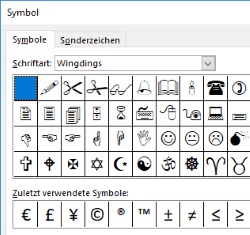 Wenn man in Word an einem Dokument arbeitet und beispielsweise im oberen Bereich eine Telefonnummer und eine Anschrift hinterlegt hat, dann wird häufig ein Telefon-Symbol oder ein Handy-Symbol verwendet, um die Telefonnummer besser sichtbar zu machen und zu kennzeichnen. Da man dies meist nicht jeden Tag macht, stellt sich die Frage, wie kann man das Handy-Symbol eigentlich in Word einfügen und nutzen?
Wenn man in Word an einem Dokument arbeitet und beispielsweise im oberen Bereich eine Telefonnummer und eine Anschrift hinterlegt hat, dann wird häufig ein Telefon-Symbol oder ein Handy-Symbol verwendet, um die Telefonnummer besser sichtbar zu machen und zu kennzeichnen. Da man dies meist nicht jeden Tag macht, stellt sich die Frage, wie kann man das Handy-Symbol eigentlich in Word einfügen und nutzen?
Das Handy-Symbol, sowie viele andere Symbol, kannst Du über die Zeichentabelle in Word aufrufen und in ein Dokument einfügen. Dazu musst Du folgendermaßen vorgehen.
- Starte Word und öffne ein Dokument.
- Klicke in der Menüleiste auf die Registerkarte „Einfügen“ und wähle unter der Gruppe „Symbole“ den Button „Symbol“ aus.
- Über weitere Symbole kannst Du die Zeichentabelle öffnen und das Handysymbol findest Du unter der Schriftart „Wingdings“.
Wähle das Symbol aus und klicke auf „Einfügen“.
Alternativ kannst Du dir das Symbol auch in den Zwischenspeicher kopieren und dann an der jeweiligen Position in dein Word-Dokument einfügen. Auf Webseiten wie zum Beispiel zeichen-zum-kopieren.de findest Du alle häufig genutzten Zeichen und Symbole zum Kopieren.